Cara membersihkan sampah di laptop bisa dilakukan dengan berbagai macam metode yang berbeda.
Itu semua bisa dilakukan asalkan kamu paham dengan proses apa yang harus dilakukan. Misalkan apakah cukup pakai fitur bawaan atau justru harus install aplikasi lain.
Dan itu semua juga ditentukan oleh versi Windows berapa yang dipakai.
Makanya biar enak, sekalian aja kamu ketahui semua. Jadi nanti mau berapapun versinya, kamu sudah menguasai banyak metode yang berbeda.
Cara Membersihkan Sampah Di Laptop
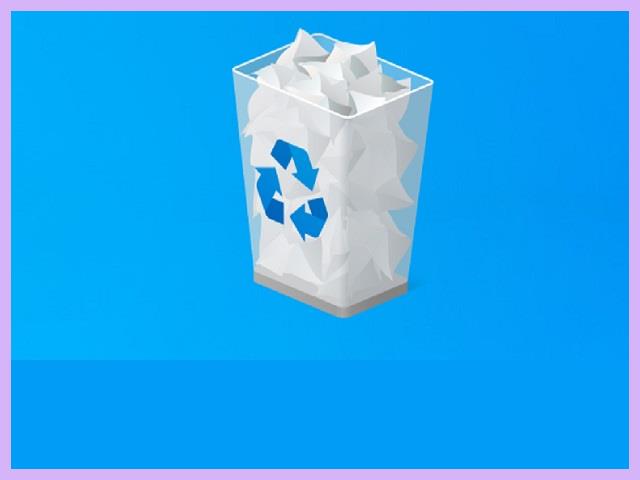
Sama halnya dengan dunia nyata, sampah di laptop juga harus sering sering dibersihkan, sebab kalau dibiarkan begitu saja, bakalan memakan kapasitas memori penyimpanan.
Baca juga: 3+ Cara Download WA Di Laptop Yang Benar Terbaru
Jadi kalau memang pengin ruang penyimpanan tidak mudah penuh, sering seringlah untuk membersihkan sampah semacam cache atau yang lainya yah kawan.
Jangan sampai dibiarkan berlarut larut begitu saja.
Pokoknya lakukan pembersihan secara rutin, mungkin bisa seminggu sekali, 2 minggu sekali, 1 bulan sekali, ataupun 2 bulan sekali.
Atur saja sesuai pemakaian, semakin sering dan kompleks, tentu sampah yang dihasilkan akan makin banyak. Begitupun sebaliknya juga.
1. Melalui Recycle Bin

Metode pertama yang bisa pengguna lakukan adalah membersihkan recycle bin yang fungsi utamanya sebagai tong sampah online sementara.
Baca juga: 4 Cara Melihat Spesifikasi Laptop Paling Lengkap
Adapun untuk cara membersihkan sampah di laptop lewat recycle bin adalah sebagai berikut:
- Cari aplikasi bernama “Recycle Bin” di dekstop
- Pilih file sampah yang ingin dihapus
- Atau sekiranya sudah tidak penting, langsung CTRL + A saja
- Klik kanan pada sembarang File
- Pilih Submenu “Delete”
- Nantinya file yang ada disitu akan terhapus secara permanen
Untuk melihat perbedaan hasilnya, kamu bisa melihat berapa sisi ruang kosong ketika belum dihapus.
Lalu bandingkan dengan waktu setelah dihapus. Pasti ada perbedaanya.
2. Melalui Disk Cleanup
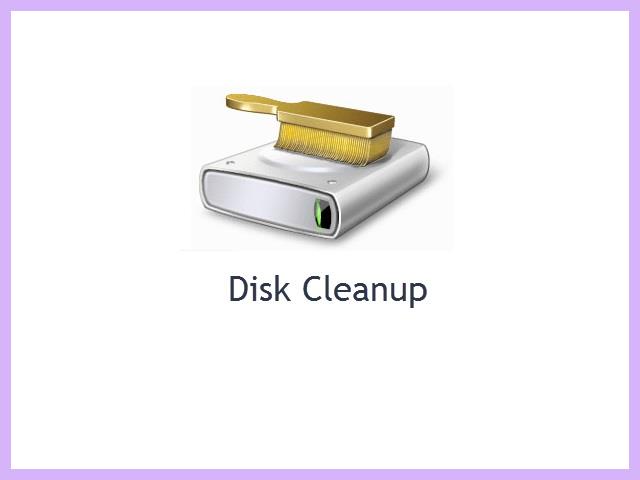
Pernahkah kamu mendengar istilah Disk Cleanup?
Baca juga: 2+ Cara Refresh Laptop Yang Benar Dan Fungsi Terbaru
Harusnya sih sudah yah? Jadi fitur ini adalah bawaan Windows yang bisa digunakan sebagai salah satu metode dalam cara membersihkan sampah di laptop.
- Pertama buka “File Explore” di laptop
- Kemudian pilih Drive mana yang filenya sampahnya akan dihapus
- Misalkan saja local disk C yah
- Lanjut klik kanan dan pilih “Properties”
- Disitu, cari istilah “Disk Clean Up”
- Kalau ketemu, langsung klik saja
- Klik Semua File jika ingin menghapusnya
- Tunggu proses penghapusan sampai selesai
Mudah atau enggak kawan?
Oh ya kawan, untuk yang cari cara membersihkan sampah di laptop Windows 10, juga bisa pakai metode diatas yah.
3. Melalui Aplikasi AVG Tune Up
Jika kamu ingin menggunakan aplikasi pihak ketika, maka bisa melakukan pembersihan menggunakan AVG Tune Up.
Baca juga: 4 Cara Restart Laptop Paling Lengkap Terbaru
Perlu Anda ketahui, selain menyediakan antivirus, devolopers AVG juga memiliki layanan clean up. Jadi kamu bisa memanfaatkan hal tersebut.
Adapun untuk caranya pun cukup mudah, tinggal seperti ini nih:
- Buka aplikasi AVG Tune Up
- Cari Menu “Action”
- Pilih opsi yang “Free Up Space”
- Tunggu hingga proses “Scan” selesai
- Jika sudah, lalu klik pada “System Cache Dan Logs”
- Lanjut klik menu “Show”
- Terakhir pilih menu “Clean”
Sudah, gitu doang sih.
4. Melalui Windows R
Pakai Windows R? maksudnya bagaimana?
Baca juga: Harga Laptop Dell Yang Murah Sampai Mahal Terbaru
Maksudnya adalah kamu menghapus file temporary melalui kombinasi Tombol Windows dan Tombol R.
Atau biar lebih jelas, bisa melihat di tutorial cara membersihkan sampah di Laptop menggunakan Windows R:
- Tekan Tombol Windows + R secara bersamaan
- Ketik “temp” lalu klik OK
- Nantinya “Folder Temp” akan terbuka, silahkan hapus semua file yang ada di sana
- Ulangi lagi langkah pertama
- Kemudian ketik istilah yang berbeda, yaitu “ %temp%” lalu klik Ok
- Hapus semua file yang ada di folder tersebut
File temporary yang dibiarakan begitu saja juga lama lama akan memiliki size besar, jadi harus sering dicek untuk kemudian dibersihkan.
5. Melalui Hidden File
Metode lain yang bisa dipilih oleh pengguna adalah melakukan hal tersebut melalui layanan Hidden File. Hah? Maksudnya bagaimana?
Baca juga: 4 Cara Cek Windows Di Laptop Terbaru All Brand
Maksudnya adalah kamu menghapus file sampah yang dihidden sama system. Nah untuk langkah langkahnya, berikut cara membersihkan sampah di laptop yang tersembunyi:
- Buka laman “File Explorer”
- Kemudian klik View di bagian atas layar
- Pilih yang “Hidden Items”
- Klik “Local Disk C”
- Cari folder yang mau dihapus
- Pilih “Appdata” dan pilih “Local”
- Lanjut klik menu Temp
- Berikutnya klik Ctrl + A
- Kemudian pilih yang “Properties”
- Untuk menghapus semuanya, silahkan tekan Ctrl + A dan Klik Kanan pilih “Delete”
Simpel kan?
6. Melalui Aplikasi CCleaner
Siapa sih yang tidak kenal dengan CCleaner, sebuah aplikasi penghapusan yang sudah terkenal di Android dan Windows sejak dahulu.
Tapi kalau memang kamu belum tahu karena baru pertama kali punya komputer, berikut adalah tata cara membersihkan sampah di Laptop pakai CC Cleaner:
- Buka aplikasi tersebut
- Klik tombol run CCleaner yang berada dibagian pojok kanan bawah layar
- Konfirmasi saja jika memang diminta
- Kemudian klik tombol “Continue”
- Tunggu proses scanning selesai
- Silahkan pilih “Fix Selected” untuk untuk membersihkannya
Nah itulah beberapa metode yang bisa kamu pilih dalam mengurangi sampah di laptop.
